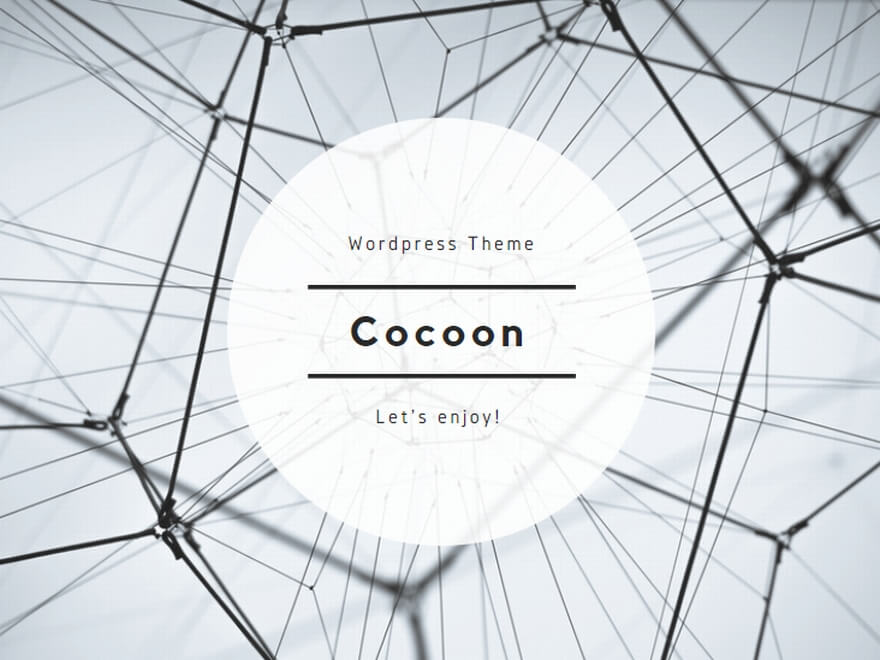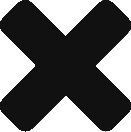Azure関連のサイト
【Azure】Text to Speechを無料で使う
【Azure、C#】Text to Speechをウェブアプリで使用する
Azure Web App Serviceとは
.NET、Java、Node.js、PHP、Python (Windows) 、または .NET Core、Node.js、PHP、Ruby (Linux)のウェブプログラムを実行できる環境を提供してくれるサービス。
Web App Serviceの料金プラン
一番左がFREEプラン、その隣のSHAREDプランは、アプリが稼働できる時間が限られており、それから先(右)のプランは、稼働環境のスペック、サポート対象レベルが異なる。

FREE版の稼働制限
Azure Web App Serviceで、FREEとSHAREDのプランは、メモリ使用容量や、CPUの稼働時間のしきい値があり、例えば、CPU稼働時間ではFREE版は60分/日、SHAREDは、240分/日の間、稼働することができる。
この時間を超えてしまうと、アプリがストップの状態(エラー画面が表示される)となり、これらのしきい値がリセットされたタイミングで、再始動される。

Web Appの作成
Azureでアカウントを作成、Azure Portalにログインし、左側のメニューからApp Serviceをクリックする。
その画面でAddボタンをクリックすると下記の画面が表示される。
デフォルト表示では、Standard S1プランが選択された状態となるので、Change sizeをクリックし、F1(無料版)を選択すれば、あとは、デフォルトのまま使用できる。

Web Appへのデプロイ
Web AppのメニューからDeployment Centerをクリックすると、デプロイメントオプションを選択することができる。
GitHubやFTPなどのオプションがある。
FTPを選択した場合、FTPサイトのURL、ID、Passwordが表示されるので、WinSCP等のFTPソフトを使用し、デプロイメント(ソース一式のコピー)を行う。
感想
このサイトでいくつかリンクを張っているアプリ(JSONアプリ、正規表現チェック)を稼働させるくらい(一日のアクセス数が一桁(TдT)〜二桁)であれば、全く問題のないレベルでアプリを一日中稼働させておくことができる。